این راهنما نحوه ی روت کردن گوشی گلکسی S8 را با استفاده از CF-Auto-Root که روی اندروید 7.0 Nougat اجرا می شود آموزش داده است.پشتیبان روت برای سامسونگ گلکسی S8 اوایل امروز توسط Chainfire منتشر شد. CF-Auto-Root رایج ترین پکیج روت موجود می باشد که شما را قادر می سازد به تمامی امکانات سیستم دسترسی یافته و اندروید را آن گونه که می خواهید شخصی سازی کنید.
ابزار Auto_Root Chainfire اکنون کاملا با گوشی های سامسونگ گلکسی S8_Exynos و چیپست های Snapdragon سازگار بوده و با موفقیت روی آن ها کار می کند.ما تمامی انواع و شماره های مدلی را که از این ابزار پشتیبانی می کنند در ادامه مقاله معرفی کرده ایم.همان طور که در ابتدا ذکر شد این راهنمای جامع به شما کمک می کند پکیج CF-Auto-Root-Zip را روی گوشی سامسونگ گلکسی S8 فلش کنید.این راهنما با دقت کامل نوشته شده و مراحل ذکر شده در آن کاملا واضح هستند.CF_Auto-Root یک فریمور وابسته نیست بنا براین شما می توانید با استفاده از همین راهنما گلکسی S8 را روی آپدیت های Nougat آینده روت کنید.به منظور امنیت بیشتر ما از شما تقاضا داریم برخی توصیه های احتیاطی را که باید به یاد داشته باشید رعایت کنید.مطمئن شوید که قبل از روت از تمامی داده ها پشتیبان گیری کرده اید حتی اگر هیچ داده ای از بین نمی رود همواره توصیه ما به شما این است که از تمامی داده ها پشتیبان گیری کنید.
تمامی کاستوم رام ها و فریمورها،آپدیت های رسمی نرم افزار،ابزارها،مدها یا هر آن چه که به مالکان/توسعه دهندگان تعلق دارد،ما هیچ گونه مسئولیتی را در قبال آسیب به دستگاه قبول نمی کنیم.
فهرست موضوعات مقاله
روت کردن گلکسی S8 روی اندروید 7.0 Nougat با استفاده از CF-Auto-Root
جزییات
این بخش از اهمیت ویژه ای برخوردار است و توصیه ما به شما این است که قبل از ادامه دادن راهنما این بخش را با دقت مطالعه کنید.شیوه CF-Auto-Root به خوبی روی گوشی سامسونگ گلکسی S8 کار کرده و احتمالا یکی از امن ترین روش های روت موجود می باشد از آن جایی که این شیوه روت به هیچ ساختار واحدی وابسته نیست کاملا از فریمور اندروید 7.0 Nougat و آپدیتهای فریمور آینده پشتیبانی می کند.به دلیل حمایت مداوم توسعه دهنده و یک روش معتبر روت برای گوشی های سامسونگ ما برای سالیان زیادی از Auto-Root استفاده کرده ایم. سازگاری،اعتبار و امنیت از معدود دلایلی هستند که CF-Auto-Root از سایر روش های روت مجزا شده است.
CF-Auto-Root اخیرا برای مدل های گوشی سامسونگ گلکسی S8 که در بخش زیر مشاهده می کنید عرضه شده است.
- گلکسی S8 مدل SM_G950F
- گلکسی S8 مدل SM_G950N
- گلکسی S8 مدل SM_G950U
- گلکسی S8 مدل SM_G950W
افرادی که از این شیوه روت مطمئن نیستند لازم است دو پاراگراف زیر را مطالعه کنند.
CF_Root یک روش روت برای افرادی می باشد که برای اولین بار است که می خواهند گوشی خود را روت کنند یا تا جایی که ممکن است گوشی خود را در حالت معمولی نگه دارند.
CF-Root همراه با فریمور معمول اندروید مورد استفاده قرار می گیرد و سریع ترین و آسان ترین شیوه روت برای روت کردن در اولین بار است.یک ریکاوری تعدیل شده ک بخش حافظه ی پنهتن فلش خواهد شد، SuperSU نصب شده سپس بخش حافظه پنهان پاکسازی و ریکاوری معمول مجددا فلس می شود.
سامسونگ گلکسی S8 از شماره مدل های مختلفی برخوردار است لذا باید مطمئن شوید که شماره مدل درست گوشی خود را می دانید در غیر این صورت امکان دارد گوشی آسیب دیده یا داده های آن پاک شوند.
شماره مدل گوشی سامسونگ گلکسی S8 من چیست؟
لطفا مدل دقیق گوشی سامسونگ گلکسی S8 خود را بررسی کنید.شما باید پکیج CF-Auto-Root را بستگی به شماره مدل گوشی گلکسی S8 دانلود کنید.این مورد در هر کشور/منطقه متفاوت است.
نحوه چک کردن مدل گوشی
- به بخش تنظیمات گوشی بروید.
- گزینه About device را پیدا کرده و روی آن ضربه بزنید.
- آن چه را که زیر Model number نوشته شده است یادداشت کنید.(این باید چیزی مانند SM_G905F باشد)
این شماره مدل دقیق گوشی سامسونگ گلکسی S8 شما می باشد.
USB درایورهای سامسونگ گلکسی S8
شما باید گوشی اندروید خود را به کامپیوتر متصل کنید.بدین منظور اطمینان حاصل کنید به درستی USB درایورها را برای گوشی گلکسی S8 نصب کرده اید.در غیر این صورت می توانید جدیدترین درایورهای رسمی را از USB درایورهای اندروید ما در بخش زیر دانلود کنید.
دانلود USB درایورهای سامسونگ گلکسی S8
پشتیبان گیری و سایر توصیه های مهم
برای این که اطلاعات شخصی یا برنامه های خود را از دست ندهید همیشه از داده های مهمی که ممکن است پس از نصب کاستوم رام،یک نرم افزار بروزرسان رسمی یا سایر موارد به آن ها نیاز داشته باشید پشتیبان گیری کنید.در این جا بخوانید:شیوه پشتیبانی گرفتن از برنامه های اندروید،پیغام های متنی،WhatsApp،تاریخچه تماس
همچنین کاربران سامسونگ می توانند با استفاده ازSamsung Smart Switch داده ها را برای کامپیوتر خود پشتیبان گیری کنید.
Smart Switch به انتقال داده ها در گوشی های مختلف اندروید کمک می کند یعنی انتقال داده های پشتیبان Edge از سامسونگ گلکسی S7 به سامسونگ گلکسی S8
اگر روی گوشی خود یک کاستوم رام( ClockworkMod,TWRP) نصب شده دارید توصیه ما به شما این است از یک پشتیبان که وضعیت گوشی شما را کاملا نشان می دهد استفاده کنید.
سایر توصیه هایی که باید به خاطر بسپارید
1.در صورتی که نمی توانید گوشی اندروید خود را به کامپیوتر متصل کنید باید حالت USB Debugging را فعال کنید.در این جا می خوانیم:نحوه فعال کردن USB Debugging برای Gingerbrrad,Ice cream Sandwich,JellyBean,KitKat,LolliPop,Marshmallow و Nougat
2.مطمئن شوید که گوشی اندروید شما به میزان 85_80 درصد یا بیشتر شارژ شده است.در این جا می خوانیم:نحوه چک کردن درصد شارژ
زیرا در صورتی که گوشی شما در حین نصب یک کاستوم رام،فلش کردن یک فریمور رسمی بروزرسان،روت یا نصب مدها خاموش شود ممکن است با آسیب جدی مواجه شده یا دیگر روشن نشود.
3.بیشتر راهنماهای Team Android در رابطه با گوشی و تبلت های اندرویدی آنلاک شده کارخانه هستند.توصیه ما به شما این است در صورتی که گوشی شما بر روی یک شبکه اپراتور قفل شده است از این راهنما استفاده نکنید مگر این که ما نام اپراتور یا مدل دستگاه را مشخص کرده باشیم.
نحوه روت کردن گلکسی S8 با فریمور اندروید 7.0 Nougat
ما در این راهنما نحوه روت کردن گلکسی S8 با استفاده از فریمور اندروید 7.0 Nougat را در چند مرحله با جزییات کامل توضیح داده ایم.در صورتی که آپدیت های رسمی را با استفاده از Odin روی گوشی های سامسونگ گلکسی نصب کرده اید پس این شیوه روت برای شما تفاوتی نخواهد داشت.
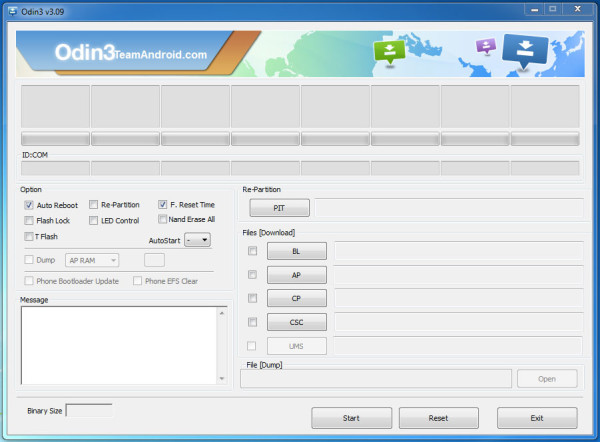
تمامی خطوط را با دقت خوانده و مطمئن شوید راهنما را یک بار بیش از اجرای آن مطالعه کرده اید.
نکاتی برای یادآوری:
- این راهنما فقط برای گلکسی S8 می باشد لذا مطمئن شوید پکیج روت را فقط برای شماره مدل گوشی خود دانلود کرده اید.
- قبل از انجام هر کاری مطمئن شوید از تمامی داده ها پشتیبان گیری کرده اید.
- این شیوه روت با فریمور اندروید 7.0 و همچنین تمامی آپدیت های اندروید در آینده اجرا می شود.
- گوشی سامسونگ گلکسی S8 باید توسط سامسونگ روی یک فریمور رسمی باشد نه یک کاستوم رام.
دستورالعمل های زیر را قدم به قدم اجرا کنید:
مرحله1: پکیج CF-Auto-Root را برای سامسونگ گلکسی S8 از کامپیوتر دانلود کرده و فایل زیپ را استخراج کنید.فایل اختصاصی را بستگی به شماره مدل گوشی خود با استفاده از لینک های زیر دانلود کنید:
- CF-Auto-Root-dreamlte-dreamltexx-smg950fبرای SM_G950F
- CF-Auto-Rooy-dreamletks-dreamlekts-smg950u.zipبرای SM_G950U
- CF-Auto-Root-dreamqltecan-dreamqltevl-smg950w.zip برای SM_G950W
- CF-Auto-Root-dreamlte-dreamltexx-smg950fبرای SM_G950N
نکته:با استفاده از این شیوه روت به شمارشگر نصب رام افزوده می شود.شما باید پس از روت یا ریست کردن شمارشگر Triangle Away را اجرا کنید.در صورتی که می خواهید کاستوم کرنل ها یا کاستوم ریکاوری ها را اجرا کنید در هر بوت یک عدد به شمارشگر نصب رام شما افزوده می شود.یا برای ریست کردن شمارشگر در هر بوت Triangle Away را شکل دهید یا هنگامی که باید از گارانتی استفاده کنید فقط شمارشگر را ریست کنید.
مرحله2: Odin را که به شما کمک می کند اندروید 7.0 را روی سامسونگ گلکسی S8 روت کنید دانلود کنید.
مرحله 3: گوشی را خاموش کرده و در حالت دانلود قرار دهید برای این کار دکمه ولوم پایین و دکمه های Bixby را همراه با یکدیگر فشار داده و نگه دارید و سپس دکمه پاور را تا زمانی که علامت حالت دانلود روی صفحه ظاهر شود فشار دهید.دکمه ولوم بالا را یک مرتبه برای تایید وارد شدن به حالت دانلود فشار دهید.در این جا می خوانیم:نحوه قرار دادن گلکسی S8 در حالت دانلود
مرحله 4: مطمئن شوید USB درایورهای گلکسی S8 روی کامپیوتر نصب شده اند.8
مرحله 5: Odin را روی کامپیوتر باز کنید.در حالی که گوشی در حالت دانلود قرار دارد آن را به کامپیوتر وصل کنید.
مرحله 6: اگر اتصال گوشی به کامپیوتر با موفقیت صورت گرفته باشد یکی از زمینه های ID:COM به همراه شماره پورت COM زرد رنگ می شود.این مرحله ممکن است قدری زمان بر باشد.
مرحله 7: اکنون فایلی را که باید روی گوشی خود فلش/نصب کنید انتخاب کنید.این فایل از فایل استخراج شده در مرحله 1 یافت می شود.
روی PDA/AP کلیک کرده و فایل استخراج شده را انتخاب کنید.
مرحله 8: در Odin گزینه های Auto Reboot و F.Reset Time را بررسی کنید. البته اگر تاکنون این کار را نکرده اید.
مرحله 9: اکنون روی دکمه Start در Odin کلیک کنید،فرآیند روتینگ شروع خواهد شد و پس از چند دقیقه تمام می شود.
مرحله 10: پس از آن که فرآیند روتینگ کامل شد گوشی شما به صورت اتوماتیک در حالت ریکاوری ریبوت شده و فایل های پکیج روت را نصب می کند همچنین زمینه ID:COM سبز رنگ می شود.
مرحله 11: پس از مشاهده Home Screen گوشی را از کامپیوتر جدا کنید.
نکته: برخی مواقع گوشی به صورت اتوماتیک در حالت ریکاوری ریبوت نشده و روت نمی شود در این صورت تمامی مراحل را دوباره تکرار کنید.
اختیاری: در صورتی که هنوز گوشی روت نشده است دوباره تمامی مراحل را تکرار کنید اما مطمئن شوید در Odin گزینه Auto Reboot چک نشده است.سپس پس از نصب(مرحله 10( ادامه مراحل را انجام دهید.
مرحله 12: باتری را گوشی را خالی کرده تا گوشی به اجبار خاموش شود.
مرحله 13: اکنون با فشار دادن و نگه داشتن هم زمان دکمه های پاور،ولوم بالا و دکمه های Bixby (گوشی را روشن کنید) گوشی را برای این که به صورت دستی وارد حالت ریکاوری شود بوت کنید.این کار شروع فرآیند روت گوشی شما می باشد.
پایان.اکنون گوشی سامسونگ گلکسی S8 روی نرم افزار بروزرسان رسمی Android 7.0 روت شده است!
برای ثبت فرآیند روت برنامه SuperSU را در لیست برنامه ها چک کنید.برای مطمئن شدن از این که فرآیند روت به درستی صورت گرفته باشد آن را با Root Checker بررسی کنید.
درصورت بروز هرگونه مشکل آن را با ما در بخش نظرات به اشتراک بگذارید.
همچنین بخوانید : مشکلات رایج گلکسی S8 و راه حل آنها



